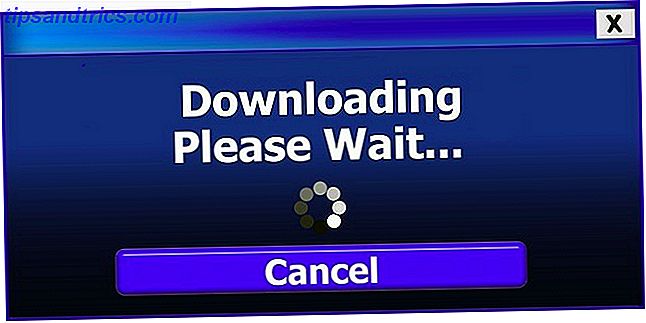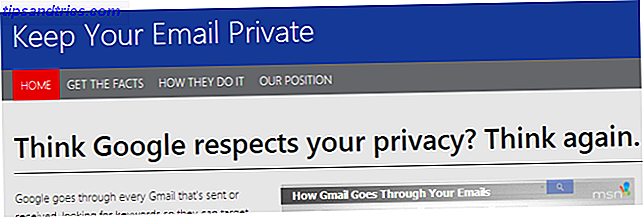Ikke for længe siden var det en roman, der gav folk en nem måde at sikkerhedskopiere data på eksterne maskiner. Nu er vi kommet til at forvente det. Dropbox og andre virksomheder har gjort opgaven enkel. Apple, Google og Microsoft giver deres egne måder at sikkerhedskopiere dine data på.
På Linux er situationen lidt anderledes. Fordelinger giver ikke deres egne skygtjenester til at administrere dine data (selv om Ubuntu tidligere har Ubuntu One Ubuntu One er dømt, Prøv disse 5 Linux-venlige alternativer Ubuntu One er dømt, Prøv disse 5 Linux-venlige alternativer Ubuntu One, skyen lagring og musik service specielt til Ubuntu brugere, lukker ned. Her er de bedste alternativer. Læs mere). Nogle mainstream-muligheder tilbyder ikke en anstændig Linux-klient.
Men du har ikke lykke. Mange populære tjenester arbejder under Linux. Og der er måder, du kan udrulle din egen løsning og tage kontrol over dine data.
Proprietary Services
De fleste af de kommercielle cloud storage-tjenester er afhængige af lukket kildekode. Det gør os afhængige af, at udbyderen frigiver en pakke eller API, der virker på Linux. Alligevel har disse tendens til at være de tjenester, der er nemme at oprette og bruge uden meget tung løft. Her er nogle muligheder, der er værd at overveje.
1. Dropbox

Dropbox fungerer på Linux som andre platforme. Tjenesten opretter en mappe i dit hjemmekatalog, som synkroniserer alt, hvad du lægger inde. Et ikon vises i dit meddelelsesområde, der viser dig, når data synkroniseres.
Dropbox understøtter kun GNOME's standard filhåndtering, filer. Men der er måder at få tjenesten til at arbejde på andre desktop-miljøer.
2. Google Drev
Du kan ikke installere en officiel Google Drive-klient på Linux. Men hvis du bruger et GNOME-baseret skrivebord, kan du gennemse dine Drive-filer som om de blev gemt lokalt. Dette er takket være integrationen, der er bagt lige ind i appen Filer. Ved at tilføje din Google-konto ( Indstillinger> Online-konti ) kan du også få adgang til e-mail, kalenderhændelser og fotos.
Der er også et kommandolinjeværktøj lavet af Google-medarbejderen Burcu Dogan. Dette giver dig mulighed for at uploade eller downloade filer til Drev, men du får ikke baggrundssynkronisering.
Et lettere værktøj kan være Insync, men du skal betale penge for at gå ned ad denne rute.
3. SpiderOak

SpiderOak kan være den bedste løsning for de berørte mennesker om at opretholde privatlivets fred. I modsætning til det meste af konkurrencen lover SpiderOak at den ikke kan få adgang til nogen af dine data.
Virksomheden hævder at bruge en nul viden tilgang, hvor data er krypteret og dekrypteret på din enhed. Nøglen er angiveligt ukendt for SpiderOaks medarbejdere. Dette forhindrer folk, der opretholder serverne, fra at få adgang til de data, der er gemt inde. Edward Snowden har anbefalet at bruge SpiderOak over Dropbox.
SpiderOak udvikler en del open source-teknologi, som f.eks. Crypton, men desktop-klienten er proprietær. Hvis du er okay med dette, kan SpiderOak dig sikkerhedskopiere en mappe på din computer.
4. Mega

Mega er en mulighed for når du har brug for en masse lagerplads for ikke mange penge. Den gratis konto vil netto du 50GB. Hvor meget du normalt vil bruge til 1TB på konkurrerende tjenester vil få dig omkring 4TB her.
5. BitTorrent Sync

BitTorrent Sync er teknisk ikke en cloud storage provider. Du uploader ikke dine filer til andres servere. I stedet synkroniserer du filer mellem dine egne enheder. Fred i sindet kommer fra at have dine filer gemt på flere steder. Byg din egen Cloud Storage med Raspberry Pi og BitTorrent Sync. Byg din egen Cloud Storage med Raspberry Pi og BitTorrent Sync. Tro ikke hype: Clouden er langt fra sikker. Men du er ikke bange for det - nu kan du udrulle din egen private, ubegrænsede og sikre cloud storage platform. Læs mere, så du ikke mister alt, hvis en computer styrter.
Tjenesterne arbejder på de store platforme. Linux-klienten er webbaseret, så efter at du har hentet installationsfilen, kører du serveren og åbner en browser for at oprette en bruger og begynde at kopiere data.
Pris: Gratis | $ 39.99 / år for ekstra funktioner
6. Damp
Når det kommer til spilbesparelser, kan du ikke vide eller være særlig opmærksom på, hvor individuelle filer gemmes. Det er vigtigt, at du ikke mister de timer, du har investeret i et spil.
Med nyere titler, der understøtter Steams skybesparelse, kan du skifte fra Windows til Linux og hente dit sted, hvor du slap af. Sådan installeres Steam og Start Gaming på Linux. Sådan installeres Steam og Start Gaming på Linux. Installering af damp på Linux-computere er ligetil og resultatet er som regel den samme sømløse spiloplevelse, du havde på Windows. Læs mere . Med titler, der ikke tilbyder support, specielt ældre spil, skal du muligvis grave rundt for at finde de samme filer, du vil have, og overførsel kan måske ikke fungere. Selvom du i visse tilfælde kan rigge op et spilbesparende synkroniseringssystem på dine egne 5 måder, kan spillere gemme spilfremskridt til skyen. 5 måder spillere kan gemme spil fremskridt til skyen Hvad ville der ske, hvis din spilkonsol eller pc døde? Skal du genstarte alle de spil, du spiller fra bunden? Læs mere .
Open Source Options
Mange Linux-brugere har praktiske og etiske indvendinger mod at bruge proprietære tjenester. Heldigvis er der ganske mange open source-alternativer at vælge imellem.
7. Seafile

Seafile giver dig valg. Månedlige betalingsplaner giver dig mulighed for at gemme op til 2TB data i eksterne datacentre i USA eller Tyskland. Alternativt kan du gemme filer på egen privat server Opret din egen sikre Cloud Storage med Seafile Opret din egen sikre Cloud Storage Med Seafile Med Seafile, kan du køre din egen private server for at dele dokumenter med grupper af kolleger eller venner. Læs mere .
Bortset fra at dele filer, kan du beskrive andre brugere, administrere tilladelser og etablere grupper.
8. SparkleShare
SparkleShare-klienten er sandsynligvis tilgængelig i dine distributionsregistre. Dette vil oprette en mappe i din hjemmekatalog, der synkroniserer hvad du lægger i, ligesom Dropbox Sparkleshare - En stor åben kilde til Dropbox [Linux & Mac] Sparkleshare - En fantastisk åben kilde til Dropbox [Linux & Mac] Der har været ret et par problemer, der er steget om Dropbox i de seneste måneder, hvilket får nogle mennesker til at føle sig ubehagelige ved at bruge det og søger tilflugt ved hjælp af et alternativ. Der er ... Læs mere. Tjenesten passer bedre til dokumenter end store lyd- eller videofiler. Du kan enten være vært for din egen server eller stole på en tjeneste som GitHub.

9. OwnCloud
Ligesom SparkleShare kan OwnCloud du gemme filer på din egen opsætning eller stole på en fjernleverandør. Hvor simpelt af en oplevelse du har, afhænger af, hvilken måde du går ownCloud: En cross-platform, selvstændigt hostet alternativ til Dropbox & Google Calendar ownCloud: En cross-platform, selvstændigt hostet alternativ til Dropbox & Google Calendar NSA og PRISM skræmmer viste, at regeringer kan og vil få adgang til de forskellige populære online-cloud services. Det betyder, at det nu er en af de bedste tider at overveje at oprette din egen skyopløsning .... Læs mere.
På samme måde stopper OwnCloud ikke med fildeling. Du kan bruge tjenesten til at styre en kalender og din adressebog. Klienten giver dig mulighed for at se billeder, videoer, PDF-filer og andre dokumenter.
10. Synktering
Syncthing er et open source-alternativ til BitTorrent Sync. Det betyder, at dine data ikke går gennem nogen servere. Men uden supportniveauet BitTorrent Sync har du måske ikke helt som en pålidelig oplevelse. Opsætning af de to tjenester er ens, så du kan måske prøve Syncthing først, hvis du foretrækker at have et åbent system.

Ikke alle tjenester spiller sammen
Hvad hvis du allerede har dine filer gemt et sted og overfører overgangen til Linux? I nogle tilfælde er du ikke i en glidende tur.
Apple iCloud tilbyder ikke en Linux-klient, så du kan kun få adgang til dine filer via en webbrowser Sådan får du adgang til og administrerer iCloud Drive-filer fra en hvilken som helst enhed Sådan får du adgang til og administrerer iCloud-drivere fra enhver enhed iCloud Drive er et praktisk værktøj, men adgang til dine filer kan være lidt forvirrende, da Apples opbevaringsopbevaring af cloud computere virkelig adskiller sig afhængigt af din platform eller enhed. Læs mere . Microsofts OneDrive understøtter heller ikke Linux, men du kan omgå det ved hjælp af et kommandolinjeværktøj Sådan synkroniseres filer på Ubuntu med OneDrive Sådan synkroniseres filer på Ubuntu Med OneDrive Microsoft har bare bumpet op mængden af gratis lagerplads, du får med OneDrive, så du vil måske bruge den på din foretrukne Linux distribution. Microsoft har imidlertid ikke en officiel klient til Ubuntu. Læs mere . I sidste ende skal du downloade alt til en computer eller harddisk og starte fra bunden med en ny service.
For en mere tilbundsgående sammenligning af nogle af disse tjenester, vil jeg anbefale at kigge på nummer 16 i Linux Voice magazine. PDF'en er tilgængelig under en Creative Commons-licens og gratis at downloade.
Har du erfaring med nogen af disse tjenester? Hvilke andre muligheder vil du anbefale? Hvordan beskytter du dataene på dit Linux-skrivebord?